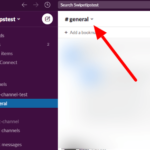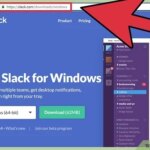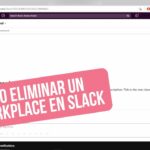¿Quieres agregar más personas a tu conversación grupal en Slack? ¿Desea conservar su historial de mensajes para todos los nuevos miembros en el futuro? Si es así, puede convertir el DM grupal en un canal privado en su espacio de trabajo. Siga nuestra guía rápida a continuación para aprender cómo hacerlo.
En Slack, los usuarios pueden iniciar mensajes directos con hasta nueve personas involucradas. Puede usar estas conversaciones grupales para discutir temas fuera de los canales en su espacio de trabajo.
Sin embargo, hay momentos en los que necesita agregar más personas al DM grupal en el futuro. Si ese es el caso, puede convertir la conversación en un canal privado .
Cuando convierte una conversación grupal en un canal, conservará todos los mensajes y archivos compartidos en el chat anteriormente. Todos los nuevos miembros que se unan al canal en el futuro pueden acceder y navegar por estos contenidos cuando lo deseen.
Con eso en mente, aquí está nuestra guía sobre cómo convertir mensajes directos en un canal privado en Slack.
Cómo convertir un DM grupal en un canal privado en Slack
Si desea incluir a más personas en su grupo DM en Slack, puede convertirlo en un canal privado. Todos los nuevos miembros que se unan en el futuro pueden acceder a los mensajes y archivos en ese momento cuando la conversación es un mensaje directo.
Puede convertir un DM grupal en un canal en la aplicación web o de escritorio de Slack. En nuestro tutorial paso a paso a continuación, le mostraremos cómo hacerlo.
- Inicie la aplicación de escritorio de Slack o visite su cliente de navegador web e inicie sesión en su espacio de trabajo.
- Dirígete al DM grupal que deseas convertir en un canal privado.
- Haz clic en los iconos de los miembros en la parte superior derecha de la conversación.
- Dirígete a la pestaña Configuración y selecciona » Cambiar a un canal privado «.
- Escribe el nuevo nombre del canal y haz clic en » Cambiar a privado » para confirmar tu decisión.
Nota : los DM convertidos en un Enterprise Grid se convierten automáticamente en canales de varios espacios de trabajo.
Una vez que convierte una conversación en un canal, no puede deshacer su decisión. Además, los nuevos miembros del canal convertido pueden ver todos los mensajes y archivos compartidos anteriormente en la conversación.
Tenga en cuenta que los propietarios y administradores del espacio de trabajo pueden restringir a las personas que pueden crear canales privados en Slack. Si no ve una opción para convertir una conversación grupal en un canal, pídale ayuda a uno de ellos.
No puede convertir conversaciones grupales con personas de otras empresas. Solo puedes hacerlo con miembros de tu espacio de trabajo e invitados multicanal.
Desafortunadamente, no puedes convertir mensajes directos grupales en la aplicación móvil de Slack. Tendrás que abrir el escritorio o el cliente web para hacerlo.
Conclusiones
Ahora que sabe cómo convertir conversaciones grupales en canales privados en Slack, puede incluir a más personas en sus conversaciones mientras guarda su historial de mensajes. Si no necesita mostrar los mensajes y archivos compartidos anteriormente a los nuevos miembros, puede crear un nuevo canal en su lugar.
¡Eso es todo lo que tenemos en nuestra guía! Para obtener más tutoriales nuestros, visite nuestro sitio y explore con frecuencia nuestras últimas publicaciones y actualizaciones.